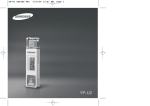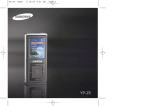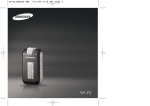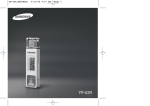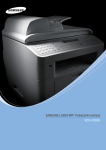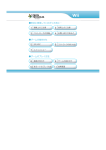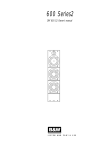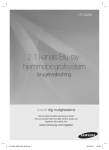Download Samsung YP-Z5FAB Brugervejledning
Transcript
YP-Z5F (DAN)
5/25/06 10:02 AM
Page 1
YP-Z5F (DAN)
5/25/06 10:02 AM
For din sikkerhed
ADVARSEL
Page 2
Læs denne manual omhyggeligt for at sikre korrekt brug af produktet
og for at undgå nogen fare eller fysisk skade.
Manglende opmærksomhed på produktinstruktionerne kan medføre alvorlige
skader.
Brug af produktet
Forkert brug kan medføre eksplosion,
brand eller elektrisk stød.
Adskil, reparér eller
modificér ikke selv dette
produkt.
Produktet må ikke blive
vådt eller tabes i vand.
Hvis produktet bliver vådt, må
du ikke tænde for det.
Kontakt et servicecenter.
Anbring ikke produktet i
fugtige, støvede eller sodede områder, da dette kan
medføre brand eller elektrisk stød.
Efterlad ikke produktet i
områder, hvor der er over
35° C. (som f.eks. i en sauna
eller inde i en parkeret bil).
Om sommeren kan temperaturen
inde i en bil komme op på 80° C.
2
Sådan undgår du høreskader
Brug af høretelefoner i lang tid kan medføre
alvorlige skader på din hørelse.
Hvis du udsættes for lyde højere end 85 dB i længere tid, kan
det påvirke din hørelse i negativ retning.
Jo højere lyden er, jo mere alvorligt skades din hørelse
(en almindelig samtale er på 50 til 60 dB , og støjniveauet i
trafikken er omkring 80 dB).
Det anbefales kraftigt, at du indstiller lydstyrken til medium.
(Niveauet medium er som regel 2/3 af maksimum).
Hvis det ringer for dine ører, skal du skrue ned for
lyden eller stoppe med at bruge høretelefoner.
Sådan undgår du risiko for trafikuheld
Brug ikke høretelefoner, når du kører på cykel, i bil
eller på motorcykel.
Ellers kan det medføre alvorlige skader. Desuden er det ved
lov forbudt i mange områder.
Brug af høretelefoner i trafikken specielt på fodgængerovergange, kan medføre alvorlige ulykker.
For din egen sikkerhed skal du sikre dig, at kablerne
til høretelefonen ikke kommer i vejen for dine arme
eller omgivende objekter, når du træner eller
spadserer.
YP-Z5F (DAN)
5/25/06 10:02 AM
Manglende overholdelse af alle instruktioner kan medføre fysiske skader eller
beskadige produktet.
Brug af produktet
Pas på for at undgå at produktet fungerer forkert samt fysisk skade.
Når du bærer produktet
rundt om halsen, må du
ikke anvende stramme
halsremmen.
Håndtering af vigtige data
Sørg for at sikkerhedskopiere vigtige data.
Vær opmærksom på, at vi ikke
tager ansvar for skade, der skyldes
datatab pga.
nedbrud, reparation eller andre
årsager.
Undgå fejlfunktion
Chapter 1. Preparation
FORSIGTIG
Page 3
Udsæt ikke produktet for
overdreven kraft ved at tabe
det. Anbring ikke tunge
objekter oven på produktet.
Undgå, at der kommer
fremmedlegemer eller støv
ind i produktet.
Brug altid tilbehør, der
leveres af eller er godkendt
af Samsung.
Sprøjt ikke vand på produktet. Rens aldrig produktet
med kemiske væsker, som
f.eks. benzin eller fortynder,
da dette kan medføre brand,
elektrisk stød eller ødelægge
overfladen.
Anbring ikke produktet tæt
på magnetiske objekter, da
dette kan medføre
fejlfunktion.
3
YP-Z5F (DAN)
5/25/06 10:02 AM
Page 4
Indhold
Sikkerhedsanvisninger ............................2
Indhold .........................................................4
Kapitel 3. Multimediefunktioner
Musiklytning ..............................................31
Kapitel 1. Klargøring
Produktfunktioner.......................................7
Kontrol af produktet og tilbehør..............8
Komponenter ...............................................8
Informationer på skærmen ........................10
Knappernes funktion ..................................11
Opladning af batteriet .............................13
Grundlæggende brug ..............................14
Kapitel 2. Indlæsning af din ønskede fil
Indlæsning af din ønskede fil ...............18
Indlæsning af din ønskede fil ...............18
Installation af Media Studio...................19
Tilslutning til din pc ...............................21
Tilføjelse af filer/mapper i Media Studio ......22
Tilføjelse af filer/mapper i Media Studio
med Autoscan .......................................24
Overførsel af filer med Media Studio ....26
Anvendelse som flytbar disk .................28
Frakobling fra din pc................................29
4
Musiklytning ...............................................31
Sådan afspilles en spilleliste ....................34
Blandet afspilning (Tilfældig afspilning) ....35
Kontrol med musikinformationerne............38
Visning af billeder .....................................39
Visning af billeder .................................39
Forstørrelse af billeder/visning af
diasshow ..................................................40
Lytte til FM-radio .......................................41
Lytte til FM-radio........................................41
Indstilling af frekvens ................................43
Sådan slettes forudindstillinger..................45
Indstilling af FM-radio ................................46
Optagelse ..................................................48
Lydoptagelse .............................................48
YP-Z5F (DAN)
5/25/06 10:02 AM
Page 5
Kapitel 4. Indstillinger
Kapitel 6.
Indstillinger ................................................51
Menutræ ......................................................65
Manuel installation af USB-driver ........66
Produktspecifikationer ............................69
Indstilling af lyd ..........................................51
Indstilling af skærm....................................52
Indstilling af diasshow ..............................53
Indstilling af gentagelse .............................54
Indstillinger af tid........................................55
Indstilling af sprog......................................56
Nulstilling ...................................................57
Kontrol af systeminformationer .................58
Appendiks
Kapitel 5. Fejlfinding
Nulstilling af systemet .............................60
Fejlfinding...................................................61
5
YP-Z5F (DAN)
5/25/06 10:02 AM
Page 6
Kapitel 1. Klargøring
Produktfunktioner.......................................7
Kontrol af produktet og tilbehør..............8
Komponenter ...............................................8
Informationer på skærmen ........................10
Knappernes funktion ..................................11
Opladning af batteriet .............................13
Grundlæggende brug ..............................14
YP-Z5F (DAN)
5/25/06 10:02 AM
Page 7
Produktfunktioner
■
Du kan let søge musikfiler efter kunstner,
album eller genre og foretage dine egne
valg af favoritsange i spillelisten.
■
Understøtter forskellige filformater, herunder MP3, WMA og Ogg.
■
Du kan glæde dig over fotofiler i forskellige
formater på displayet ved at konvertere
dem til JPG.
Touchpad-mekanisme!
■
Sæt din finger på touchpad, og flyt eller
tryk let for at vælge en fil eller funktion,
som du vil bruge.
■
Et fuldt opladet batteri kan drive afspilleren
i op til 39 timer.
■
Afspilleren understøtter USB 2.0-muligheden, meget hurtigere end USB 1.1, der
muliggør hurtigere kommunikation med din
pc.
3D-surroundsound! HighDefinition-kvalitet!
■
Afspilleren har indbygget (Digital Natural
Sound engine), Samsungs unikke lydteknologi for bedre lyd.
Produktfunktioner
Understøttelse af forskellige
filformater!
Længere spilletid og kortere
download!
Kapitel 1. Klargøring
Frihed til dit favoritvalg på din
afspiller!
Ergonomisk design!
■
Oplev den behagelige følelse af greb og
let anvendelse.
7
YP-Z5F (DAN)
5/25/06 10:02 AM
Page 8
Kontrol af produktet og tilbehør
Komponenter
Forside, højre side og top
Stik til høretelefoner
Hul til halsrem
Lås
Skærm
Knap til lydstyrkeregulering
Tilbage-knap
Knappen Skift
nummer/Hurtigsøgning
Ydre ring
Touchpad/Valg-knap
Knappen Afbryder og
Afspil/Pause
8
YP-Z5F (DAN)
5/25/06 10:02 AM
Page 9
Kapitel 1. Klargøring
Bunden
Knappen Reset
Kontrol af tilbehøret
Følgende skitser er en vejledning og kan variere en anelse fra produktets virkelige udseende.
Afspiller
■
Høretelefoner
USB-kabel
Kontrol af produktet og tilbehør
Strøm/USB-stik
Installations-cd
Tilbehørets design kan uden varsel ændres med henblik på forbedringer.
9
YP-Z5F (DAN)
5/25/06 10:02 AM
Page 10
Kontrol af produktet og tilbehør
Informationer på skærmen
1
2:10
10
AM
2
Samsung MP3
3
Samsung
11
12
4
5
6
7
8
9
MP3
0:49
5 Visning af filtype
(MP3, WMA mv.)
6 Statuslinje for afspilning
7 Visning af spilletid
■
BEMÆRK
10
STR
2/2
REP
1:36
Rising Sun
1 Visning af aktuelt klokkeslæt
2 Visning af albumtitel
3 Visning af album
4 Visning af 3D-lyd
DNSe
8
9
10
11
12
13
14
Visning af afspilning/pause
Visning af musiktitel
Visning af batteri
Visning af tilstanden Street (Udendørs)
Visning af gentagen afspilning
13 Visning af total spilletid
14 Visning af aktuelt musiknummer/antal
numre i alt
Skærmbilleder er kun til illustrationsformål. Den virkelige skærm kan være anderledes.
YP-Z5F (DAN)
5/25/06 10:02 AM
Page 11
Kontrol af produktet og tilbehør
Funktionsknapper
Funktion og brug
■
■
■
■
■
Langt tryk for at flytte til skærmbilledet Menu (Menu).
Kort tryk for at flytte til forrige skærmbillede.
Langt tryk for at flytte til et sted i det aktuelle nummer.
Kort tryk for at flytte til det forrige nummer eller for at afspille det aktuelle nummer fra
starten.
■
Langt tryk for at flytte til et sted i det aktuelle nummer.
Kort tryk for at flytte til næste nummer.
■
Tryk i pilens retning for at låse funktionsknapperne.
■
Tryk med en spids genstand for at nulstille.
■
Tryk for at skrue ned/op for lydstyrken
■
Kontrol af produktet og tilbehør
■
Langt tryk for at tænde og slukke.
Kort tryk for at afspille/holde pause.
Kapitel 1. Klargøring
Knapper
11
YP-Z5F (DAN)
5/25/06 10:02 AM
Page 12
Kontrol af produktet og tilbehør
Funktionsknapper (fortsat)
Knapper
Funktion og brug
■
Flytning op, ned, venstre og højre samt valg af funktion
Rør ved den øverste eller nederste kant for at flytte ét valg op eller ned.
Rør ved den venstre eller højre kant for at flytte ét valg til venstre
eller højre (tilstanden Picture (Billede)).
Rør ved og tryk på den øverste eller nederste kant for at flytte
kontinuerligt op eller ned.
Tryk på midten af Touchpad for at vælge funktionen og flytte til
næste skærmbillede.
✽
Touchpad fungerer bedre, når den
berøres let med en fingerspids.
■
Brug ikke andre skarpe objekter end dine fingre til at manøvrere på Touchpad. Ellers kan Touchpad
blive beskadiget.
■
Tryk ikke på Touchpad, hvis dine fingre ikke er rene.
FORSIGTIG
12
YP-Z5F (DAN)
5/25/06 10:02 AM
Page 13
Oplad batteriet helt, inden du bruger afspilleren første
gang, eller hvis den ikke har været i brug i et stykke tid.
Opladning af batteriet
den anden ende af USB-kablet
2 Tilslut
til strøm/USB-stikket i afspillerens
)
Kapitel 1. Klargøring
USB-kablet til USB-stikket (
1 Tilslut
på din pc.
bund.
■
■
Opladning
(Grøn)
Opladning færdig
■
Afspillerens skærm viser <Connected>
(Tilsluttet).
■
Ved tilslutning med USB-kablet tager det ca.
fire timer for en hel opladning, men dette kan
variere. Det afhænger af dit pc-miljø.
Brug af batteriet
■
BEMÆRK
■
■
Genoplad og opbevar det i temperaturområdet
5° C ~ 35° C.
■
Oplad ikke for længe (mere end 12 timer).
Omfattende opladning eller afladning kan forkorte
batteriets levetid.
■
Batteriets naturlige levetid forkortes langsomt over
tiden, da der er tale om en forbrugsvare.
Opladningen kan tage længere tid, hvis der er tilsluttet andre USB-enheder til din pc.
Hvis afspilleren viser “low battery” (“Lavt batteri”), begynder opladningen kort tid efter, du tilslutter
til din pc.
Kontrol af produktet og tilbehør/opladning af batteriet
Skærm
13
YP-Z5F (DAN)
5/25/06 10:02 AM
Page 14
Grundlæggende brug
Tænd og sluk
11:40 PM
Tænd for enheden
Music
Radio
Recordings
Pictures
Playlists
Shuffle All
Settings
Now Playing
Tryk på knappen [
■
], og hold den nede.
Der tændes for enheden.
Sluk for enheden
Tryk på knappen [
■
], og hold den nede.
Der slukkes for enheden.
Rising Sun
■
BEMÆRK
Skærmen afbrydes automatisk, hvis ingen af knapperne trykkes på i en forudindstillet periode
(standard: 1 minut) i tilstanden Pause. Du kan indstille varigheden, inden du lukker skærmen.
√side 52
Musikafspilning
11:40 PM
Samsung MP3
Samsung
på knappen [
], og hold den nede for at flytte til
1 Tryk
skærmbilledet Menu (Menu).
Rør ved [
] for at vælge <Music> (Musik), og tryk
2 derefter
på [Touchpad].
■
Menuen Music (Musik) vises.
] for at vælge en musikfil efter eget ønske.
3
4 Tryk på [Touchpad].
Rør ved [
0:30
Rising Sun
■
■
14
BEMÆRK
■
Tryk på knappen [
Tryk på knappen [
Afspilningen af musikfilen begynder.
] for at flytte til forrige skærmbillede.
], og hold den nede for at flytte til skærmbilledet Menu (Menu).
YP-Z5F (DAN)
5/25/06 10:02 AM
Page 15
11:40 PM
Samsung MP3
Samsung
Tryk på knappen [ + , - ] på siden af enheden.
■
■
Statuslinjen for lydstyrke vises.
Tryk på knappen + for at forøge lydstyrken, og tryk på knappen – for at
sænke lydstyrken.
Låsefunktion
11:40 PM
Samsung MP3
I tilstanden Hold (Lås) er alle knapper deaktiveret.
Denne funktion er praktisk, når du går eller løber.
Grundlæggende brug
0:30
Kapitel 1. Klargøring
Lydstyrkekontrol
Samsung
1 Skub knappen [HOLD] på enhedens top i pilens retning.
0:30
Rising Sun
knappen [HOLD] i modsat retning af pilen for at
2 Skub
ophæve funktionen Lock (Lås).
15
YP-Z5F (DAN)
5/25/06 10:02 AM
Page 16
Grundlæggende brug (fortsat)
Funktionen Reset (Nulstil)
Hvis produktet ikke fungerer korrekt kan du
gendanne systemets standardindstillinger
ved at trykke på knappen Reset. √P60
Knappen Reset
Høretelefontilslutning
√ Top
Høretelefoner
16
YP-Z5F (DAN)
5/25/06 10:02 AM
Page 17
Kapitel 2. Indlæsning af din ønskede fil
Indlæsning af din ønskede fil ...............18
Indlæsning af din ønskede fil ...............18
Installation af Media Studio...................19
Tilslutning til din pc ...............................21
Tilføjelse af filer/mapper i Media Studio ......22
Tilføjelse af filer/mapper i Media Studio
med Autoscan .......................................24
Overførsel af filer med Media Studio ....26
Anvendelse som flytbar disk .................28
Frakobling fra din pc................................29
YP-Z5F (DAN)
5/25/06 10:02 AM
Page 18
Indlæsning af din ønskede fil
Indlæsning af din ønskede fil
For at afspille musikfiler på afspilleren skal du først overføre musikfiler i formaterne
MP3, WMA, Ogg samt andre understøttede formater fra din pc.
Følg trinnene forneden for at overføre filer.
Overførsel af musikfiler
■ Overførsel af filer fra din pc til afspilleren med Media Studio √ Side 26
■ Overfør filer fra din pc til afspilleren med funktionerne “Kopiér” og “Sæt ind” (flytbar disk)
√ Side 28
18
YP-Z5F (DAN)
5/25/06 10:02 AM
Page 19
Indlæsning af din ønskede fil
Installation af Media Studio
Brug Media Studio til at overføre
musikfiler fra din pc til afspilleren.
Hvis Media Studio ikke installeres automatisk
■
Installér programmet på pc’er, der kører Windows 2000 eller Windows XP, når du er logget på som en
Administrator. Se i brugervejledningen til pc’en for oplysninger om, hvordan du logger på som en
Administrator.
Inden du går i gang!
Indsæt installations-cd’en, der fulgte med afspilleren, i cd-rom-drevet.
på <Install now>
1 Klik
(Installér nu).
Installation af Media Studio
Kapitel 2. Indlæsning af din ønskede fil Indlæsning af din ønskede fil/
FORSIGTIG
19
YP-Z5F (DAN)
5/25/06 10:02 AM
Page 20
Indlæsning af din ønskede fil
Installation af Media Studio (fortsat)
2 Klik på <NEXT> (Næste).
■
Installationen af Media Studio starter.
3 Klik på <Exit> (Afslut), når installationen er færdig.
■
■
20
Når installationen er færdig, oprettes et ikon på skrivebordet,
og Media Studio starter.
Se side 25, hvis vinduet Autoscan Confirm (Bekræft autoskan)
vises, og tilpas indstillinger.
YP-Z5F (DAN)
5/25/06 10:02 AM
Page 21
Indlæsning af din ønskede fil
Tilslutning til din pc
Inden du går i gang!
Brug det medfølgende USB-kabel ved tilslutning af produktet til din pc.
■
Afspillerens skærm viser <Connected> (Tilsluttet).
Pc-krav
Der er følgende krav til pc’en, der skal anvendes sammen med enheden:
■
■
■
Pentium 300 MHz eller større
Windows 98SE/2000/XP
100 MB ledig harddiskplads
■
FORSIGTIG
■
■
■
Kun USB 2.0-porte
DirectX 9.0 eller nyere
Cd-rom-drev (mindst 2x)
Hvis du tilslutter afspilleren gennem en USB-hub, kan forbindelsen muligvis blive ustabil. Tilslut derfor
afspilleren direkte til computeren.
Kapitel 2. Indlæsning af din ønskede fil Installation af Media Studio/Tilslutning til din pc
1 Tilslut USB-kablet til USB-stikket ( ) på din pc.
2 Tilslut den anden ende af USB-kablet til strøm/USB-stikket i afspillerens bund.
21
YP-Z5F (DAN)
5/25/06 10:02 AM
Page 22
Indlæsning af din ønskede fil
Tilføjelse af filer/mapper i Media Studio
2
3
3
Se i hjælpen for flere informationer om, hvordan du bruger Media Studio.
■
22
Klik på <MENU> (MENU) ➝ <Help> (Hjælp) ➝ <Help> (Hjælp) på menuen øverst i Media
Studio-programmet.
YP-Z5F (DAN)
5/25/06 10:02 AM
Inden du går i gang!
■
■
Page 23
Tilslut afspilleren til din pc.
Media Studio skal være installeret på din pc.
■
2
Hvis programmet ikke starter automatisk, skal du dobbeltklikke på ikonet Media Studio på skrivebordet.
Klik på <Media Library> (Mediebibliotek) ➝ fanebladet <Library> (Bibliotek) til
venstre i Media Studio-vinduet.
■
Fanebladene <Add File> (Tilføj fil) /<Add Folder> (Tilføj mappe) /<Auto Scan> (Autoskan) vises.
3 Klik på <Add File> (Tilføj fil).
■
Vinduet Open (Åbn) vises.
4 Vælg de filer, der skal tilføjes, og klik på <Open> (Åbn).
■
4
De valgte filer tilføjes til listen.
Sådan tilføjes mapper
3 Klik på <Add Folder> (Tilføj mappe).
■
Vinduet Browse for Folder (Søg efter mappe) vises.
4 Vælg den mappe, der skal tilføjes, og klik på <OK>.
■
Den valgte mappe tilføjes til listen.
4
Tilføjelse af filer/mapper i Media Studio
Sådan tilføjes filer
Kapitel 2. Indlæsning af din ønskede fil
1 Media Studio starter automatisk, når afspilleren tilsluttes til din pc.
23
YP-Z5F (DAN)
5/25/06 10:02 AM
Page 24
Indlæsning af din ønskede fil
Tilføjelse af filer/mapper i Media Studio med Autoscan
3
24
YP-Z5F (DAN)
5/25/06 10:02 AM
■
■
Tilslut afspilleren til din pc.
Media Studio skal være installeret på din pc.
1 Media Studio starter automatisk, når afspilleren tilsluttes til din pc.
■
Hvis programmet ikke starter automatisk, skal du dobbeltklikke på ikonet Media Studio på skrivebordet.
på <Media Library> (Mediebibliotek) ➝ fanebladet <Library> (Bibliotek) til
2 Klik
venstre i Media Studio-vinduet.
■
Fanebladene <Add File> (Tilføj fil) /<Add Folder> (Tilføj mappe) /<Auto Scan> (Autoskan) vises.
3 Klik på <Auto Scan> (Autoskan).
■
Vinduet Autoscan (Autoskan) vises.
4 Klik på <OK>.
■
Skanner automatisk for filer og tilføjer dem til biblioteket.
■
Første gang du bruger Media Studio, vises vinduet Autoscan
Confirm (Bekræft autoskan) og vinduet Options (Indstillinger).
Foretag indstillingerne, og klik derefter på <OK> for at starte
Autoscan (Autoskan).
Sådan indstilles Autoscan (Autoskan)
Klik på <MENU> (MENU) ➝ <Tools> (Værktøjer) ➝
<Environment Settings> (Miljøindstillinger) øverst i vinduet
Media Studio, og klik derefter på fanebladet <Library>
(Bibliotek).
■
Vælg område og filtyper, der skal autoskannes.
4
Kapitel 2. Indlæsning af din ønskede fil Tilføjelse af filer/mapper i Media Studio med Autoscan
Inden du går i gang!
Page 25
25
YP-Z5F (DAN)
5/25/06 10:02 AM
Page 26
Indlæsning af din ønskede fil
Overførsel af filer med Media Studio
3
4
5
6
Vinduet Device
Connection
(Enhedsforbindelse)
■
BEMÆRK
26
■
2
Teknologi til genkendelse af musik og beslægtede data leveres af Gracenote og Gracenote
CDDB® Music Recognition ServiceSM.
CDDB er et registreret varemærke, der tilhører Gracenote. Gracenote-logoet og logotypen,
Gracenote CDDB-logoet og logotypen samt logoet "Powered by Gracenote CDDB" er varemærker, der tilhører Gracenote. Music Recognition Service og MRS er servicemærker, der tilhører
Gracenote.
YP-Z5F (DAN)
5/25/06 10:02 AM
Inden du går i gang!
■
Tilslut afspilleren til din pc.
Media Studio skal være installeret på din pc.
1 Media Studio starter automatisk, når afspilleren tilsluttes til din pc.
på en ønsket mappe i vinduet Device Connection (Enhedsforbindelse) til
2 Dobbeltklik
højre i vinduet Media Studio.
■
Hvis programmet ikke starter automatisk, skal du dobbeltklikke på ikonet Media Studio på skrivebordet.
■
Filerne i mappen vises.
3
4 Klik på <Music> (Musik).
Klik på fanebladet <Media Library> (Mediebibliotek) til venstre i vinduet Media Studio.
■
5
Der vises en filliste i det midterste vindue.
Klik på afkrydsningsfeltet i listen i midten af vinduet for at vælge de musikfiler, der
skal overføres.
■
Ikonet Transmit (Overfør) vises.
6 Klik på <Transmit> (Overfør).
■
De valgte filer overføres til afspilleren.
■
Du må ikke frakoble USB-stikket under filoverførslen. Dette kan beskadige afspilleren eller din pc.
FORSIGTIG
■
BEMÆRK
Du kan anvende <Media Studio> til at oprette dit valg af musikfiler ved at downloade mappen til
afspilleren. Herefter tilføjes valget til afspillerens spilleliste.
Se sektionen Hjælp for flere informationer om at oprette en spilleliste i <Media Studio>.
■
Alle fotofiler konverteres automatisk til JPG inden download. Se sektionen Hjælp for flere detaljer.
■
Filer på din pc slettes ikke, heller ikke selvom de overføres til afspilleren.
Kapitel 2. Indlæsning af din ønskede fil Overførsel af filer med Media Studio
■
Page 27
27
YP-Z5F (DAN)
5/25/06 10:02 AM
Page 28
Anvendelse som flytbar disk
Inden du går i gang!
■
Du kan anvende afspilleren som en
flytbar lagringsenhed.
Tilslut afspilleren til din pc.
1 Åbn filer/mapper, der skal overføres fra din pc.
Åbn <Denne computer> ➝ <Removable
2 disk>
(Flytbar disk) på skrivebordet.
de filer/mapper, der skal overføres fra
3 Vælg
din pc, træk dem og slip den i en mappe efter
eget valg i <Removable Disk> (Flytbar disk).
■
De valgte mapper eller filer overføres til afspilleren.
■
Meddelelsen <USB Transferring> (USB-overførsel) vises, når filer flyttes til eller fra enheden. Hvis du afbryder USB-forbindelsen, mens <USB Transferring> (USB-overførsel) vises, kan det medføre fejlfunktion i
afspilleren.
Den rækkefølge, hvormed musikfilerne vises i Windows Explorer, kan være forskellig fra afspillerækkefølgen på din enhed.
Hvis du flytter en DRM-fil (købt/betalt fil) til den flytbare disk, afspilles filen ikke.
■
Vælg filen, der skal gemmes, træk, og slip den på ikonet for den flytbare disk. (I numerisk, alfabetisk
■
FORSIGTIG
■
BEMÆRK rækkefølge). Hvis du ændrer navnet på musikfiler i Windows Explorer, som f.eks. 001* * * , 002* * *...,
afspilles musikfilerne i den viste rækkefølge.
■
28
Hvad er DRM?
DRM (Digital Rights Management) er en teknologi og tjeneste til forhindring af ulovlig anvendelse af digitalt
indhold og til beskyttelse af copyrightindehavernes fortjeneste og rettigheder. DRM-filer er købte/betalte
musikfiler, der er forsynet med beskyttelsesteknologi mod ulovlig kopiering af MP3-musik, der er anskaffet
på lovlig vis.
YP-Z5F (DAN)
5/25/06 10:02 AM
Page 29
Frakobling fra din pc
Følg trinnene forneden for at undgå at beskadige afspilleren
og dataene, når du frakobler den fra din pc.
skrivebordet, og klik med den venstre
museknap.
1
på meddelelsen <Sikker fjernelse
2 Klik
af USB-lagerenhed>.
2
■
Du må ikke frakoble afspilleren fra pc’en under filoverførsel. Dette kan beskadige dataene og
afspilleren.
■
Du kan ikke fjerne hardwaren, mens du afspiller filer, der findes på afspilleren, på din pc. Prøv
igen, når du er færdig med at afspille filer.
FORSIGTIG
Anvendelse som flytbar disk/frakobling
fra din pc
3 Frakobling af afspilleren fra din pc.
Kapitel 2. Indlæsning af din ønskede fil
markøren på ikonet
1 Anbring
@ på proceslinjen nederst til højre på
29
YP-Z5F (DAN)
5/25/06 10:02 AM
Page 30
Kapitel 3. Multimediefunktioner
Musiklytning ..............................................31
Musiklytning ...............................................31
Sådan afspilles en spilleliste ....................34
Blandet afspilning (Tilfældig afspilning) ....35
Kontrol med musikinformationerne............38
Visning af billeder .....................................39
Visning af billeder .................................39
Forstørrelse af billeder/visning af
diasshow ..................................................40
Lytte til FM-radio .......................................41
Lytte til FM-radio........................................41
Indstilling af frekvens ................................43
Sådan slettes forudindstillinger..................45
Indstilling af FM-radio ................................46
Optagelse ..................................................48
Lydoptagelse .............................................48
YP-Z5F (DAN)
5/25/06 10:02 AM
Page 31
Musiklytning
Musiklytning
Inden du går i gang!
Tilslut høretelefonerne, tænd for afspilleren, og kontrollér batteriet.
F.eks. afspilning efter kunstner.
Artists
Albums
Genres
Composers
Playlists
Shuffle
All Songs
Browse Files
ved
] for at vælge <Artists>
2 Rør
(Kunstnere), og tryk derefter på [Touchpad].
■
ved [
] for at vælge <Music> (Musik),
3 Rør
og tryk derefter på [Touchpad].
Rising Sun
1
Menuen Music (Musik)
■
■
■
2,3
■
■
■
■
■
■
BEMÆRK
■
■
Menuen Music (Musik) vises.
<Artists> (Kunstnere): For at afspille efter kunstner
<Albums> (Albummer): For at afspille efter album
<Genres> (Genrer): For at afspille efter genre
<Composers> (Komponister): For at afspille efter komponist
<Playlists> (Spillelister): For at afspille efter spilleliste
<Shuffle> (Bland): For at afspille fortløbende i tilfældig
rækkefølge
<All Songs> (Alle sange): For at afspille i numerisk eller
alfabetisk rækkefølge
<Browse Files> (Søg efter filer): Du kan søge efter en
mappe eller fil i musikmappen.
De musikfiler, der er kompatible med afspilleren, omfatter MP3, WMA, og Ogg.
MP1- eller MP2-filer, hvor filtypen blot er ændret til MP3, kan muligvis ikke afspilles på enheden.
En fil uden ID3-tags (musikinformationer) vises som [unknown] (Ukendt).
Kapitel 3. Multimediefunktioner Musiklytning
Tryk på knappen [
], og hold den nede for at
1 flytte
til skærmbilledet Menu (Menu).
Music
31
YP-Z5F (DAN)
5/25/06 10:02 AM
Page 32
Musiklytning
Musiklytning (fortsat)
ved [
] for at vælge en kunstner, og
4 Rør
tryk derefter på [Touchpad].
11:40 PM
Samsung MP3
Samsung
■
5
■
0:30
Kunstnerens albummer vises.
Rør ved [
] for at vælge et album, og tryk
derefter på [Touchpad].
Musikfilerne i det valgte album vises.
Rør ved [
] for at vælge en musikfil, der skal
6 afspilles,
og tryk derefter på [Touchpad].
Rising Sun
■
4,5,6
■
Musikken begynder at spille.
Skærmbilledet Play (Afspilning) kan ændres ved at
trykke på [Touchpad].
Sådan holdes pause
Tryk på knappen [
1 spiller.
■
Musikafspilningen holder pause.
2 Tryk på knappen [
■
■
BEMÆRK
32
] mens musikken
] igen.
Musikken starter afspilningen fra det sted, hvor den
blev stoppet.
Skærmen afbrydes automatisk, hvis ingen af knapperne trykkes på i en forudindstillet periode (standard: 1 minut) i tilstanden Pause. Du kan indstille varigheden, inden du lukker skærmen. √side 52
YP-Z5F (DAN)
5/25/06 10:02 AM
Page 33
Sådan søges i et nummer
■
2
Der søges til starten eller slutningen af nummeret.
Slip knappen på det sted, hvor du vil starte.
■
Afspilningen starter fra det sted, hvor du slipper knappen.
Sådan afspilles fra starten af det aktuelle nummer
Tryk på knappen [ lœœ ] efter 10 sekunders afspilning.
■
Afspilning af det aktuelle nummer starter fra begyndelsen.
Sådan afspilles forrige/næste nummer
Tryk på knappen [ lœœ ] inden for afspilnings første 10 sekunder.
■
Afspilningen af det forrige nummer starter.
Kapitel 3. Multimediefunktioner Musiklytning
Tryk på knappen [ lœœ ] eller [ √√l ], og hold den nede, mens det valgte nummer
1 afspilles.
Tryk på knappen [ √√l ].
■
Afspilningen af det næste nummer starter.
■
Ved afspilning af VBR-filer, afspilles forrige nummer muligvis ikke, heller ikke selvom du trykker på
knappen [ lœœ ] inden for afspilningens første 10 sekunder.
■
Tryk på knappen [ lœœ ] inden for afspilningens første 10 sekunder for at flytte til forrige nummer.
FORSIGTIG
BEMÆRK
33
YP-Z5F (DAN)
5/25/06 10:02 AM
Page 34
Musiklytning
Sådan afspilles en spilleliste
Lav din egen spilleliste efter genre eller kunstner.
11:40 PM
Rising
Rising
Rising
Rising
Sun1
Sun2
Sun3
Sun4
Sådan laver du din egen spilleliste
på knappen [
], og hold den nede for at flytte til skærm1 Tryk
billedet Menu (Menu).
Rør ved [
] for at vælge <Music> (Musik), og tryk
2 derefter
på [Touchpad].
■
Added to Playlist
3
Menuen Music (Musik) vises.
Rør ved [
] for at vælge din ønskede musikmenu, og
tryk derefter på [Touchpad].
■
Musiklisterne og filerne vises.
■
For en musikliste: Rør ved [
] ved din ønskede musikliste, og
tryk på [Touch Pad] for at vise fil(er).
ved [
] for at vælge musikfil(er), der skal tilføjes til
4 Rør
spillelisten, og tryk derefter på [Touch Pad], og hold den nede.
■
■
Husk at tilføje filen til spillelisten, når filen er valgt. Det er ikke muligt at tilføje en fil, når du vælger
for at vise informationsskærmen for kørende musik eller en kørende musikliste.
■
Du kan anvende <Media Studio> til at oprette dit valg af musikfiler ved at downloade mappen til
afspilleren. Herefter tilføjes valget til afspillerens spilleliste.
Se sektionen Hjælp for flere informationer om at oprette en spilleliste i <Media Studio>.
FORSIGTIG
BEMÆRK
■
34
<Added to Playlist> (Tilføjes til spilleliste) vises nederst, og den valgte
musikfil blinker to gange og bliver tilføjet til <Playlists> (Spilleliste)➝
<Mobile Playlist> (Mobil spilleliste).
For at slette en fil der er indstillet til spilleliste, skal du røre ved [
] i <Playlists> (Spilleliste)➝
<Mobile Playlist> (Mobil spilleliste) for at vælge den fil, der skal slettes, og derefter trykke på [Touch
Pad] og holde den nede. <Removed> (Slettet) vises nederst på skærmen, og den valgte fil slettes.
YP-Z5F (DAN)
5/25/06 10:02 AM
Page 35
Sådan afspilles en spilleliste
11:40 PM
Rising Sun
på knappen [
] og hold den nede for at flytte til
1 Tryk
skærmbilledet Menu (Menu).
ved [
] for at vælge <Music> (Musik), og tryk
2 Rør
derefter på [Touchpad].
■
Menuen Music (Musik) vises.
ved [
] for at vælge <Playlists> (Spillelister), og
3 Rør
tryk derefter på [Touchpad].
■
Spillelisten/spillelisterne vises.
■
De musikfiler, der er gemt i den valgte spilleliste, vises.
ved [
] for at vælge en musikfil, der skal afspilles,
5 ogRørtryk
derefter på [Touchpad].
■
Musikfilen afspilles.
Sådan afspilles en spilleliste
Rør ved [
] for at vælge den ønskede spilleliste, og
4 tryk
derefter på [Touchpad].
Kapitel 3. Multimediefunktioner
Music
Radio
Recordings
Pictures
Playlists
Shuffle All
Settings
Now Playing
35
YP-Z5F (DAN)
5/25/06 10:02 AM
Page 36
Musiklytning
Blandet afspilning (Tilfældig afspilning)
Blandet afspilning af al musik
11:40 PM
Music
Radio
Recordings
Pictures
Playlists
Shuffle All
Settings
Now Playing
Rising Sun
på knappen [
] og hold den nede for at flytte til
1 Tryk
skærmbilledet Menu (Menu).
Rør ved [
] for at vælge <Shuffle All> (Bland alle), og
2 tryk
derefter på [Touchpad].
■
ved [
] for at vælge en musikfil, der skal afspilles,
3 ogRørtryk
derefter på [Touchpad].
■
36
Musikfilerne vises.
Afspilningen af den valgte fil og derefter alle musikfiler, der findes i
afspilleren, starter i tilfældig rækkefølge.
YP-Z5F (DAN)
5/25/06 10:02 AM
Page 37
Blandet afspilning efter type
F.eks. blandet afspilning efter kunstner.
Shuffle
Rising Sun
på knappen [
] og hold den nede for at flytte til
1 Tryk
skærmbilledet Menu (Menu).
ved [
] for at vælge <Music> (Musik), og tryk
2 Rør
derefter på [Touchpad].
■
Menuen Music (Musik) vises.
ved [
] for at vælge <Shuffle> (Bland), og tryk
3 Rør
derefter på [Touchpad].
■
Menuen Shuffle (Bland) vises.
■
■
■
■
■
■
<Artists> (Kunstnere): Til tilfældig afspilning efter kunstner
<Albums> (Albummer): Til tilfældig afspilning efter album
<Genres> (Genrer): Til tilfældig
afspilning efter genre
<Composers> (Komponister):
Til tilfældig afspilning efter
komponist
<Playlists> (Spillelister): Til tilfældig afspilning iht. spillelisten
<All Songs> (Alle sange): Til tilfældig afspilning i numerisk
eller alfabetisk rækkefølge
ved [
] for at vælge <Artists> (Kunstnere), og tryk
4 Rør
derefter på [Touchpad].
■
Listen med kunstnere vises.
ved [
] for at vælge en kunstner, og tryk derefter
5 påRør[Touchpad].
■
Musikfilerne med den valgte kunstner vises i tilfældig rækkefølge.
ved [
] for at vælge en musikfil, der skal afspilles,
6 ogRørtryk
derefter på [Touchpad].
■
Afspilningen af musikfilerne med denne valgte kunstner starter
kontinuerligt i tilfældig rækkefølge.
Blandet afspilning (Tilfældig afspilning)
Menuen Shuffle (Bland)
Kapitel 3. Multimediefunktioner
Artists
Albums
Genres
Composers
Playlists
All Songs
37
YP-Z5F (DAN)
5/25/06 10:02 AM
Page 38
Musiklytning
Kontrol med musikinformationerne
Du kan flytte til skærmbilledet Music Info (Musikinfo.) for at kontrollere den musik, der spilles i øjeblikket.
11:40 PM
Music
Radio
Recordings
Pictures
Playlists
Shuffle All
Settings
Now Playing
Tryk på knappen [
1 (Menu).
] for at flytte til skærmbilledet Menu
ved [
] or at vælge <Now Playing> (Afspilles nu),
2 Rør
og tryk derefter på [Touchpad].
■
Skærmbilledet med musikinformationer for det nummer, der
afspilles i øjeblikket, vises.
Rising Sun
■
BEMÆRK
38
Holder du [Touchpad] nede, rulles gennem de forskellige Now Playing (Afspilles nu)-skærmbilleder.
YP-Z5F (DAN)
5/25/06 10:02 AM
Page 39
Visning af billeder
Visning af billeder
på knappen [
] og hold den nede for at
1 Tryk
flytte til skærmbilledet Menu (Menu).
11:40 PM
Welcome
Rør ved [
] for at vælge <Pictures>
2 (Billeder),
og tryk derefter på [Touchpad].
■
Mappen Picture (Billede) vises.
Rør ved [
] for at vælge en mappe, og tryk
derefter på [Touchpad] for at vise billederne.
Rør ved [
] for at vælge den ønskede
1 3 billedfil, og tryk derefter på [Touchpad].
Den valgte fil vises.
■
Det kan tage længere tid at vise store filer.
2,3
■
BEMÆRK
■
Tryk på knappen [ lœœ √√l ], når du viser et billede, for at vise det forrige eller næste billede.
Tryk på knappen [Touchpad], og hold den nede, når du viser et billede for at gøre det til afspillerens
baggrundsbillede.
Kontrol med musikinformationerne/
Visning af billeder
■
Kapitel 3. Multimediefunktioner
Music
Radio
Recordings
Pictures
Playlists
Shuffle All
Settings
Now Playing
39
YP-Z5F (DAN)
5/25/06 10:02 AM
Page 40
Visning af billeder
Forstørrelse af billeder/visning af diasshow
Forstørrelse af billeder
på [Touchpad] i tilstanden Picture Viewing
1 Tryk
(Visning af billeder).
11:40 PM
Music
Radio
Recordings
Pictures
Playlists
Shuffle All
Settings
Now Playing
■
Billedet forstørres gradvist (2 x/3 x/4 x), hver gang der
trykkes på [Touchpad].
let ved [Touchpad], og kør op, ned, til
2 Rør
venstre eller højre for at flytte rundt på det
forstørrede billede.
■
Welcome
Du kan selv bestemme, hvilket område du vil vise.
2 ,3 3 Tryk på knappen [
forstørrelsen.
■
1,2
] for at annullere
Billedets størrelse formindskes gradvist, hver gang du
trykker på knappen [ ] .
Visning af diasshow
1 1 Tryk på knappen [ ] i tilstanden Picture
Viewing (Visning af billeder).
■
2
■
BEMÆRK
40
Diasshowet starter.
Tryk på knappen [
diasshowet.
Se side 53 for indstilling af diasshowets starttid eller interval.
] for at stoppe
YP-Z5F (DAN)
5/25/06 10:02 AM
Page 41
Lytte til FM-radio
Lytte til FM-radio
Tilslut dine høretelefoner til afspilleren, tænd for enheden, og kontrollér batteristatus.
Inden du går i gang!
89.1MHz
ved [
] for at vælge <FM Radio>
2 Rør
(FM-radio), og tryk derefter på [Touchpad].
Manual Tune
88
93
98
103
108
FM 89.1
2
Modtagelsen af FM-radio starter.
■
Når du starter afspilleren første gang, eller hvis der
ikke er nogle forudindstillede frekvenser, viser den
<Auto Scan…> (Automatisk scanning), mens der
søges efter tilgængelige kanaler. √ side 43
Brug af funktionen Mute
Tryk på knappen [
■
Lyden afbrydes.
■
Tryk på [
] ved lytning til FM-radio.
] igen for at få lyden tilbage.
Forstørrelse af billeder/visning af
diasshow/Lytte til FM-radio
1
■
Kapitel 3. Multimediefunktioner
Tryk på knappen [
] for at flytte til skærm1 billedet
Menu (Menu).
11:40 PM
41
YP-Z5F (DAN)
5/25/06 10:02 AM
Page 42
Lytte til FM-radio
Lytte til FM-radio (fortsat)
Automatisk søgning efter frekvenser
1 Tryk på [Touchpad] for at vælge <Manual Tune> (Manuel tuning).
11:40 PM
■
89.1 MHz
på knappen [ lœœ ] eller [ √√l] hold den nede, og slip
2 Tryk
derefter.
Manual Tune
88
93
98
103
<Manual Tune> (Manuel tuning) vises på skærmen.
108
■
Frekvensen tættest på det sted, hvor knappen slippes, bliver
søgt igennem.
Scan...
Manuel søgning efter frekvenser
1 Tryk på [Touchpad] for at vælge <Manual Tune> (Manuel tuning).
11:40 PM
■
89.1 MHz
2 Tryk på knappen [ lœœ ] eller [ √√l].
Manual Tune
88
93
98
FM 89.1
42
103
<Manual Tune> (Manuel tuning) vises på skærmen.
■
108
Flytter til frekvenser, når som helst du trykker på knappen.
YP-Z5F (DAN)
5/25/06 10:02 AM
Page 43
Lytte til FM-radio
Indstilling af en frekvens
Sådan indstilles frekvenser automatisk
■
89.1 MHz
2 Tryk på [Touch Pad], og hold den nede.
Preset Tune
88
93
98
103
<Manual Tune> (Forudindstillet tuning) vises på skærmen.
■
<Auto Scan...> (Automatisk scanning) vises, og frekvenser indstilles automatisk.
108
Auto Scan...
Tryk på knappen [
■
] for at annullere automatisk scanning.
Den automatiske forudindstilling annulleres, og frekvenser indstillet op til dette tidspunkt
gemmes.
■
BEMÆRK
■
FORSIGTIG
Når du bruger <Auto Scan> (Automatisk scanning), efter du har indstillet kanalerne slettes eksisterende frekvenser helt og du kan starte forfra.
Lytte til FM-radio
Indstilling af en frekvens
Sådan annulleres under indstilling
Kapitel 3. Multimediefunktioner
Tryk på [Touchpad] for at vælge <Preset Tune>
1 (Forudindstillet
tuning).
11:40 PM
Tilslut altid dine høretelefoner til afspilleren, når du søger efter eller indstiller frekvenser.
Høretelefonerne bruges som antenne til modtagelse af FM-signalet.
43
YP-Z5F (DAN)
5/25/06 10:02 AM
Page 44
Lytte til FM-radio
Indstilling af en frekvens (fortsat)
Sådan indstilles frekvenser manuelt
1 Tryk på [Touchpad] for at vælge <Manual Tune> (Manuel tuning).
11:40 PM
1
■
på knappen [ lœœ ] eller [ √√l] for at søge efter en
2 Tryk
frekvens, der skal forudindstilles.
89.1 MHz
Manual Tune
88
93
98
103
<Manual Tune> (Manuel tuning) vises på skærmen.
108
3 Tryk på [Touch Pad], og hold den nede.
■
FM 89.1
Den valgte frekvens indstilles som et forudindstillingsnummer.
Følg trin 1-3 foroven for at indstille et forudindstillingsnum4 mer
for en anden frekvens.
Sådan søges efter frekvenser i tilstanden PRESET (FORUDINDSTILLING)
11:40PM
på [Touchpad] for at vælge <Preset Tune>
1 Tryk
(Forudindstillet tuning).
1
89.1MHz
■
2 Tryk på knappen [ lœœ ] eller [ √√l].
Preset Tune
■
88
93
98
FM 89.1
44
103
<Manual Tune> (Forudindstillet tuning) vises på skærmen.
108
Forudindstillingens nummer vælges, og du kan lytte til den lagrede
radiofrekvens.
YP-Z5F (DAN)
5/25/06 10:02 AM
Page 45
Lytte til FM-radio
Sådan slettes forudindstillinger
Inden du går i gang!
■
89.1 MHz
på knappen [lœœ ] eller [ √√l] for at søge efter
2 Tryk
forudindstillingsnumre, der skal slettes.
Manual Tune
98
FM 89.1
103
<Manual Tune> (Forudindstillet tuning) vises på skærmen.
108
på [Touchpad] for at vælge <Manual Tune>
3 Tryk
(Manuel tuning).
<Manual Tune> (Manuel tuning) vises på skærmen.
4 Tryk på [Touch Pad], og hold den nede.
■
Det valgte forudindstillingsnummer slettes.
trin 1-4 foroven for at vælge og slette andre
5 Følg
forudindstillingsnumre.
Indstilling af en frekvens
Sådan slettes forudindstillinger
■
Kapitel 3. Multimediefunktioner
1
93
Følg følgende trin for at slette frekvenser, når du lytter til FM-radio.
på [Touchpad] for at vælge <Preset Tune>
1 Tryk
(Forudindstillet tuning).
11:40 PM
88
■
45
YP-Z5F (DAN)
5/25/06 10:02 AM
Page 46
Lytte til FM-radio
Indstilling af FM-radio
Sådan indstilles FM-følsomhed
Radio
Sensitivity
Region
Med
på knappen [
1 Tryk
(Menu).
] for at flytte til skærmbilledet Menu
Rør ved [
] for at vælge <Settings> (Indstillinger), og
2 tryk
derefter på [Touchpad].
■
FM 89.1
Menuen Settings (Indstillinger) vises.
ved [
] for at vælge <Audio> (Lyd), og tryk derefter
3 påRør[Touchpad].
■
Menuen Audio (Lyd) vises.
Rør ved [
] for at vælge <Radio> (Radio), og tryk
4 derefter
på [Touchpad].
■
Menuen FM Radio (FM-radio) vises.
Rør ved [
] for at vælge <Sensitivity> (Følsomhed), og
5 tryk
derefter på [Touchpad].
■
Menuen FM Sensitivity (FM-følsomhed) vises.
ved [
] for at vælge det ønskede niveau, og tryk
6 Rør
derefter på [Touchpad].
46
■
Du kan vælge blandt <High> (Høj), <Low> (Lav) og <Med>
(Mellem).
■
Jo højere FM-søgefølsomheden er, jo flere frekvenser kan der
modtages.
YP-Z5F (DAN)
5/25/06 10:02 AM
Page 47
Sådan indstilles FM-region
Radio
Sensitivity
Region
Med
■
Menuen Settings (Indstillinger) vises.
ved [
] for at vælge <Audio> (Lyd), og tryk derefter
3 Rør
på [Touchpad].
FM 89.1
■
4
■
■
6
Menuen FM Radio (FM-radio) vises.
Rør ved [
] for at vælge <Region> (Region), og tryk
derefter på [Touchpad].
Menuen FM Region (FM-region) vises.
Rør ved [
] for at vælge FM-regionen, og tryk derefter
på [Touchpad].
■
Du kan vælge mellem <Europe> (Europa), <Japan> (Japan),
<Korea> (Korea), <USA> (USA), <Other> (Andre).
■ Frekvensområde efter region
- Japan (Japan): Søger efter FM-frekvenser i 100 kHz-intervaller mellem 76,0 MHz og 108,00 MHz.
BEMÆRK- Korea (Korea): Søger efter FM-frekvenser i 100 kHz-intervaller mellem 87,5 MHz og 108,00 MHz.
- USA (USA): Søger efter FM-frekvenser i 200 kHz-intervaller mellem 87,5 MHz og 108,00 MHz.
- Europe (Europa)/Other Countries (Andre lande): Søger efter FM-frekvenser i 50 kHz-intervaller mellem
87,50 MHz og 108,00 MHz.
■ FM-regionen kan slettes eller ændres, afhængigt af hvor afspilleren anvendes.
■ Hvis du ændrer FM-regionen, slettes tidligere lagrede radiofrekvenser.
Indstilling af FM-radio
5
Menuen Audio (Lyd) vises.
Rør ved [
] for at vælge <Radio> (Radio), og tryk
derefter på [Touchpad].
Kapitel 3. Multimediefunktioner
Tryk på knappen [
] for at flytte til skærmbilledet Menu
1 (Menu).
ved [
] for at vælge <Settings> (Indstillinger), og
2 Rør
tryk derefter på [Touchpad].
47
YP-Z5F (DAN)
5/25/06 10:02 AM
Page 48
Optagelse
Lydoptagelse
11:40 PM
Tryk på knappen [
] og hold den nede for at flytte til
1 skærmbilledet
Menu (Menu).
ved [
] for at vælge <Recordings> (Optagelser),
2 ogRørtryk
derefter på [Touchpad].
mp3 22kHz 64Kbps
■
Menuen Recordings (Optagelser) vises.
Recording 002
REC 2:05
ved [
] for at vælge <Record Now> (Optag nu), og
3 Rør
tryk derefter på [Touchpad].
■
Lydoptagelsen startes med visning af optagelsens filnavn.
4 Tryk på knappen [
■
] for at afslutte optagelsen.
Optagelsen gemmes, og den forrige skærm vises.
Filnavne under optagelse
Ved optagelse anvendes automatisk et filnavn i formatet “Recording NNN”
("Optagelse NNN"). NNN svarer til optagelsens nummer. F.eks. er Recording 003
(Optagelse 003) den tredje lydfil, der optages.
■
FORSIGTIG
■
Anbring ikke mikrofonen for tæt på eller for langt væk under optagelse, da dette kan påvirke optagekvaliteten.
Lydoptagelse fungerer ikke korrekt, når der er lidt strøm på batteriet.
■ Lydoptagelsen foretages med en kvalitet på 64 kbps.
BEMÆRK ■ Du kan foretage lydoptagelser op til ca. 65 timer (baseret på 2 GB)
48
YP-Z5F (DAN)
5/25/06 10:02 AM
Page 49
Lytte til en optaget fil.
■
3
Menuen Recordings (Optagelser) vises.
Rør ved [
] for at vælge den ønskede optagne fil, der skal afspilles, og tryk
derefter på [Touchpad].
■
Afspilning af den optagne fil starter.
■
] for at stoppe.
Afspilning af den optagne fil stopper midlertidigt.
Sådan slettes en optaget fil
Rør ved [
] for at vælge den ønskede optagne fil, der skal slettes, tryk
1 derefter
på [Touchpad], og hold den nede.
2 Rør ved [
■
Lydoptagelse
4 Tryk på knappen [
Kapitel 3. Multimediefunktioner
1 Tryk på knappen [ ] og hold den nede for at flytte til skærmbilledet Menu (Menu).
Rør ved [
] for at vælge <Recordings> (Optagelser), og tryk derefter på
2 [Touchpad].
] for at vælge <Delete> (Slet), og tryk derefter på [Touchpad].
Den valgte, optagne fil slettes.
49
YP-Z5F (DAN)
5/25/06 10:02 AM
Page 50
Kapitel 4. Indstillinger
Indstillinger ................................................51
Indstilling af lyd ..........................................51
Indstilling af skærm....................................52
Indstilling af diasshow ..............................53
Indstilling af gentagelse .............................54
Indstillinger af tid........................................55
Indstilling af sprog......................................56
Nulstilling ...................................................57
Kontrol af systeminformationer .................58
YP-Z5F (DAN)
5/25/06 10:02 AM
Page 51
Indstillinger
Indstilling af lyd
settings
Off
Rising Sun
Tryk på knappen [
] og hold den nede for at flytte til
1 skærmbilledet
Menu (Menu).
ved [
] for at vælge <Settings> (Indstillinger), og
2 Rør
tryk derefter på [Touchpad].
■
Skærmbilledet Settings (Indstillinger) vises.
ved [
] for at vælge <Audio> (Lyd), og tryk derefter
3 Rør
på [Touchpad].
■
Menuen Sound Settings (Indstilling af lyd) vises.
4 Brug [Touchpad] til at vælge og indstille ønskede funktioner.
■
Hvad er DNSe?
■
■
■
■
Indstilling af lyd
DNSe er en lydeffektfunktion
til MP3-afspillere, udviklet af
Samsung og består af tilstandene 3D (3D) og Street
(Udendørs). 3D (3D) tilføjer
en stereofonisk lydeffekt til
musikken, og tilstanden
Street (Udendørs) giver en
automatisk lydstyrkekontrol,
der forstærker svage lyde i
støjfyldte, udendørs
omgivelser.
<DNSe> (DNSe): Du kan vælge en passende lyd til hver musikgenre.
Vælg blandt følgende <Normal> (Normal), <3D-Club> (3D-Club),
<3D-Stage> (3D-scene), <3D-Studio> (3D-studie), <Ballad> (Ballade),
<Classical> (Klassisk), <Jazz> (Jazz), <Dance> (Dans), <House>
(House), <R & B> (R&B) eller <Rock> (Rock).
<Street Mode> (Udendørs): Muliggør god lydkvalitet udendørs.
Vælg enten <Off> (Fra) eller <On> (Til).
<Key Beep> (Tastelyd): Aktiverer knaplyde. Vælg enten <Off> (Fra)
eller <On> (Til).
<Radio> (Radio): Du kan vælge FM-følsomhed blandt <High> (Høj),
<Med> (Mellem) og <Low> (Lav) √ side 46. Du kan vælge FM-modtagelsesområde blandt <Europe> (Europa), <Japan> (Japan),
<Korea> (Korea), <USA> (USA) og <Other> (Andre) √ side 47.
Kapitel 4. Indstillinger
Audio
display
Slideshow
Repeat
Time
Language
Reset Settings
System Info
Du kan indstille detaljerede funktioner og knaplyde til musikafspilning.
Knapfunktioner til indstillinger
■
BEMÆRK
■
■
Rør ved [
] for at flytte op eller ned i den aktuelle menu.
Tryk på [Touchpad] for at vælge en menu og gemme.
Tryk på knappen [ ] for at flytte til forrige skærmbillede.
51
YP-Z5F (DAN)
5/25/06 10:02 AM
Page 52
Indstillinger
Indstilling af skærm
Settings
Audio
display
Slideshow
Repeat
Time
Language
Reset Settings
System Info
Rising Sun
Off
Du kan justere skærmens lysstyrke, og tiden inden den
slukkes.
Tryk på knappen [
] og hold den nede for at flytte til
1 skærmbilledet
Menu (Menu).
ved [
] for at vælge <Settings> (Indstillinger),
2 Rør
og tryk derefter på [Touchpad].
■
Skærmbilledet Settings (Indstillinger) vises.
Rør ved [
] for at vælge <Display> (Skærm), og tryk
3 derefter
på [Touchpad].
■
Menuen Display Settings (Indstilling af skærm) vises.
4 Brug [Touchpad] til at vælge og indstille ønskede funktioner.
■
■
■
■
■
52
<Brightness> (Lysstyrke): Du kan justere skærmens lysstyrke.
Rør venstre side af [Touchpad] for at gøre mørkere eller højre side af
[Touchpad] for at gøre lysere.
<Dim(Batt)> (Svag (Bat.)): Når der køres på batteri, bliver skærmen mørk,
hvis der ikke trykkes på nogen knapper i en forudindstillet tidsperiode.
Vælg enten <-- (Always On) (Altid til)>, <15s> (15 sek.), <30s> (30 sek.),
<60s> (60 sek.) eller <120s> (120 sek.).
<Off(Batt)> (Fra (Bat.)): Når der køres på batteri, bliver skærmen automatisk
slukket, hvis der ikke trykkes på nogen knapper i en forudindstillet tidsperiode.
Vælg enten <-- (Always On) (Altid til)>, <15s> (15 sek.), <30s> (30 sek.), <60s>
(60 sek.) eller <120s> (120 sek.).
<Dim(USB)> (Svag (USB)): Når der er tilsluttet via USB, bliver skærmen mørk,
hvis der ikke trykkes på nogen knapper i en forudindstillet tidsperiode.
Vælg enten <-- (Always On) (Altid til)>, <15s> (15 sek.), <30s> (30 sek.), <60s>
(60 sek.) eller <120s> (120 sek.).
<Off(USB)> (Fra (USB)): Når der er tilsluttet via USB, bliver skærmen automatisk
slukket, hvis der ikke trykkes på nogen knapper i en forudindstillet tidsperiode.
Vælg enten <-- (Always On) (Altid til)>, <15s> (15 sek.), <30s> (30 sek.), <60s>
(60 sek.) eller <120s> (120 sek.).
YP-Z5F (DAN)
5/25/06 10:02 AM
Page 53
Indstillinger
Indstilling af diasshow
Settings
Rising Sun
Off
Tryk på knappen [
] og hold den nede for at flytte til
1 skærmbilledet
Menu (Menu).
ved [
] for at vælge <Settings> (Indstillinger),
2 Rør
og tryk derefter på [Touchpad].
■
Skærmbilledet Settings (Indstillinger) vises.
ved [
] for at vælge <Slideshow> (Diasshow),
3 ogRørtryk
derefter på [Touchpad].
■
Menuen Slideshow Setup (Indstilling af diasshow) vises.
4 Brug [Touchpad] til at vælge og indstille ønskede funktioner.
■
■
■
indstilling af skærm/
Indstilling af diasshow
■
<Start(Batt)> (Start (Bat.)): Når du kører på batteri, kan du indstille
diasshowets starttid, efter at menuen og funktionsskærmen er forsvundet. Vælg enten <Off> (Fra), <1m> (1 min.), <5m> (5 min.),
<10m> (10 min.) eller <15m> (15 min).
<Start(USB)> (Start (USB)): Ved tilslutning via USB kan du indstille
diasshowets starttid, efter at menuen og funktionsskærmen er forsvundet. Vælg enten <Off> (Fra), <1m> (1 min.), <5m> (5 min.),
<10m> (10 min.) eller <15m> (15 min).
<Slide Time> (Diastid): Du kan indstille intervallet for diasshowet.
Vælg enten <2s> (2 sek.), <5s> (5 sek.), <15s> (15 sek.),
<30s> (30 sek.) eller <60s> (60 sek.).
<Shuffle> (Bland): Alle billedfiler, der findes i afspilleren, vises i tilfældig
rækkefølge. Vælg enten <Off> (Fra) eller <On> (Til).
Kapitel 4. Indstillinger
Audio
display
Slideshow
Repeat
Time
Language
Reset Settings
System Info
Du kan indstille starttiden eller intervallet for et diasshow.
53
YP-Z5F (DAN)
5/25/06 10:02 AM
Page 54
Indstillinger
Indstilling af gentagelse
på knappen [
] og hold den nede for at flytte til
1 Tryk
skærmbilledet Menu (Menu).
Settings
Audio
Display
Slideshow
Repeat
Time
Language
Reset Settings
System Info
Rising Sun
Off
ved
] for at vælge <Settings> (Indstillinger),
2 Rør
og tryk derefter på [Touchpad].
■
Skærmbilledet Settings (Indstillinger) vises.
3 Rør ved [
] for at vælge <Repeat> (Gentagelse).
på [Touchpad] for at vælge den ønskede
4 Tryk
afspilletilstand.
■
54
Du kan vælge <Off> (Fra) (Annuller gentagelse), <One> (Et)
(Gentagelse af enkelt nummer) eller <All> (Alle) (Gentagelse af alle).
YP-Z5F (DAN)
5/25/06 10:02 AM
Page 55
Indstillinger
Indstillinger af tid
Settings
Off
Rising Sun
Tryk på knappen [
] og hold den nede for at flytte til
1 skærmbilledet
Menu (Menu).
ved [
] for at vælge <Settings> (Indstillinger),
2 ogRørtryk
derefter på [Touchpad].
■
Skærmbilledet Settings (Indstillinger) vises.
ved [
] for at vælge <Time> (Tid), og tryk derefter
3 Rør
på [Touchpad].
■
4
■
<Sleep Timer> (Sleep-timer): Du kan indstille, at strømmen automatisk
afbrydes efter en forudindstillet tidsperiode. Afspilleren afbrydes
automatisk efter den tid, du indstiller. Vælg enten <Off> (Fra), <90m>
(90 min.), <60m> (60 min.), <45m> (45 min.), <30m> (30 min.),
<15m> (15 min.) eller <1m>(1 min.)
<Set Time> (Indstil tid): Du kan indstille aktuelt klokkeslæt.
Indstilling af aktuel tid
Time
7 55 PM
1
Tryk på [Touchpad] for at flytte til <Time, Minute,
AM/PM> (Time, Minut, AM/PM), og tryk derefter på
[
] for at indstille aktuel tid.
2
Tryk på [Touch Pad].
■
Indstilling af aktuel tid er færdig.
indstilling af gentagelse/
Indstilling af tid
■
Menuen Time Setup (Indstilling af tid) vises.
Brug [Touchpad] til at vælge og indstille ønskede funktioner.
Kapitel 4. Indstillinger
Audio
Display
Slideshow
Repeat
Time
Language
Reset Settings
System Info
Rising Sun
55
YP-Z5F (DAN)
5/25/06 10:02 AM
Page 56
Indstillinger
Indstilling af sprog
Tryk på knappen [
] og hold den nede for at flytte til
1 skærmbilledet
Menu (Menu).
settings
Audio
display
Slideshow
Repeat
Time
Language
Reset Settings
System Info
Rising Sun
Off
ved [
] for at vælge <Settings> (Indstillinger),
2 Rør
og tryk derefter på [Touchpad].
■
Skærmbilledet Settings (Indstillinger) vises.
ved [
] for at vælge <Language> (Sprog),
3 Rør
og tryk derefter på [Touchpad].
■
Skærmbilledet Language Settings (Indstilling af sprog) vises.
ved [
] for at vælge det ønskede sprog, og tryk
4 Rør
derefter på [Touchpad].
■
■
BEMÆRK
56
Vælg enten <Chinese>, <Chinese(T)> , <Dutch> , <English> ,
<French>, <German>, <Hungarian>, <Italian> , <Japanese> ,
<Korean> , <Polish> , <Portuguese> , <Russian> , <Spanish> ,
<Swedish> eller <Thai>.
De understøttede sprog kan blive ændret eller udvidet.
YP-Z5F (DAN)
5/25/06 10:02 AM
Page 57
Indstillinger
Nulstilling
Tryk på knappen [
] og hold den nede for at flytte til
1 skærmbilledet
Menu (Menu).
settings
Rising Sun
Off
ved [
] for at vælge <Settings> (Indstillinger),
2 Rør
og tryk derefter på [Touchpad].
■
Skærmbilledet Settings (Indstillinger) vises.
Rør ved [
] for at vælge <Reset Settings>
3 (Nulstil
indstillinger), og tryk derefter på [Touchpad].
■
Skærmbilledet Reset Confirm (Bekræft nulstilling) vises.
ved [
] for at vælge <Cancel> (Annuller) eller
4 Rør
<Reset> (Nulstil), og tryk derefter på [Touchpad].
■
Vælg <Cancel> (Annuller) for at bevare de eksisterende
indstillinger.
Vælg <Reset> (Nulstil) for at geninitialisere indstillingerne.
indstilling af sprog/
Nulstilling
■
Kapitel 4. Indstillinger
Audio
display
Slideshow
Repeat
Time
Language
Reset Settings
System Info
Du kan nulstille alle indstillinger til standardværdierne.
57
YP-Z5F (DAN)
5/25/06 10:02 AM
Page 58
Indstillinger
Kontrol af systeminformationer
settings
Audio
display
Slideshow
Repeat
Time
Language
Reset Settings
System Info
Rising Sun
Off
Du kan kontrollere hukommelsen,
produktversion og copyrightinformationer.
Tryk på knappen [
] og hold den nede for at flytte til
1 skærmbilledet
Menu (Menu).
ved [
] for at vælge <Settings> (Indstillinger),
2 Rør
og tryk derefter på [Touchpad].
■
Skærmbilledet Settings (Indstillinger) vises.
Rør ved [
] for at vælge <System Info>
3 (Systeminformationer),
og tryk derefter på [Touchpad].
■
Skærmbilledet System Info (Systeminformationer) vises.
4 Kontroller de nødvendige informationer med [Touchpad].
■
■
■
■
FORSIGTIG
58
<Capacity> (Kapacitet): Du kan kontrollere den samlede hukommelse,
den tilgængelige hukommelse, det totale antal sange, albummer eller
kunstnerinformationer.
<Version> (Version): Du kan kontrollere firmware-versionen.
<About> (Om): Du kan kontrollere copyrightversionen.
Med hensyn til den indbyggede hukommelse
Den virkelige, tilgængelige hukommelse er en anelse mindre end indikeret, da den interne firmware
bruger en del af hukommelsen.
YP-Z5F (DAN)
5/25/06 10:02 AM
Page 59
Kapitel 5.
Fejlfinding
Nulstilling af systemet .............................60
Fejlfinding...................................................61
YP-Z5F (DAN)
5/25/06 10:02 AM
Page 60
Nulstilling af systemet
Hvis produktet ikke fungerer korrekt kan du nulstille systemets standardindstillinger
ved at trykke på knappen Reset.
Knappen
Reset
Tryk på knappen Reset i bunden af produktet med en spids genstand, som f.eks. en
papirclips.
■
■
60
Systemet initialiseres.
Funktionen Reset (Nulstilling) sletter ikke data, der er gemt i den indbyggede hukommelse.
YP-Z5F (DAN)
5/25/06 10:02 AM
Fejlfinding
Hvis du oplever fejlfunktion, skal du kontrollere følgende.
Hvis problemet består, skal du kontakte et Samsung-servicecenter i din nærhed.
Kontrolpunkter og problemløsning
Problem
Kan ikke tænde
Knapper fungerer ikke.
■
Enheden kan ikke tænde, hvis batterierne er helt tomme.
Oplad batterierne, og tænd igen.
■
Kontroller, om omskifteren [HOLD] (LÅS) står i retning mod pilen.
Hvis du trykkede på den rigtige knap, så tryk igen.
Tryk på knappen Reset.
■
■
Skærmen vil ikke tænde.
■
Der slukkes for strømmen.
Hvis du indstillede <Off(Batt)> (Fra (Bat.)) eller <Off(USB)>
(Fra (USB)) i <Settings> (Indstillinger) i menuen <Display>
(Skærm), kan skærmen virke meget mørk.
Tryk på en knap for at tænde for skærmen.
Skærmen er muligvis ikke synlig i direkte sollys.
Der afbrydes automatisk for strømmen, når batteriet er helt
afladet. Genoplad batteriet.
■
Nulstilling af systemet/
Fejlfinding
■
Batteriets levetid kan variere afhængigt af indstillingerne for
effekterne LED (LED).
Produktets levetid forkortes muligvis, hvis det efterlades i lange
periode i lave eller høje temperaturer.
Kapitel 5. Fejlfinding og appendiks
■
Batteriets levetid er
anderledes end nævnt i
brugervejledningen
Page 61
61
YP-Z5F (DAN)
5/25/06 10:02 AM
Page 62
Fejlfinding (fortsat)
Kontrolpunkter og problemløsning
Problem
■
Afspilning er deaktiveret.
■
■
■
Fil-upload er deaktiveret.
■
■
62
Kontroller, om der er gemt musikfiler i hukommelsen.
Kontroller, om musikfilen er beskadiget.
Kontroller, om der er tilstrækkelig strøm på batterierne.
Kontroller, om USB-kablet er tilsluttet korrekt.
Tilslut det igen, hvis det er nødvendigt.
Kontroller, om hukommelsen er fyldt.
Tryk på knappen Reset.
Filer eller data mangler.
Kontroller, om USB-kablet er blevet frakoblet under fil- eller
dataoverførsel. Hvis dette er tilfældet, kan det medføre alvorlig
skade. Ikke kun på filerne/dataene, men også på produktet.
Du skal være ekstra forsigtig, da Samsung ikke er ansvarlig for
datatab.
Unormal visning af
spilletid under afspilning.
Kontroller, om filerne er i formatet VBR (Variable Bit Rate).
Unormal visning af filnavn.
Flyt til <Settings> (Indstillinger) → <Language> (Sprog) på
menuskærmen, og indstil det relevante sprog.
YP-Z5F (DAN)
5/25/06 10:02 AM
Page 63
Kontrolpunkter og problemløsning
Problem
Program fungerer ikke
Kontroller, om pc-kravene overholdes.
Tilslutning til pc er
deaktiveret.
Tryk på <Start> på proceslinjen på din pc for at køre Windows Update.
Vælg Vigtige opdateringer og Service Packs, og opdatér alt.
Genstart din pc, og tilslut igen.
Produktet er varmt.
■
■
Kontrollér <Off(Batt)> (Fra (Bat.)) eller <Off(USB)>(Fra (USB))
Kontrollér batteriet.
Der genereres varme under opladning. Dette har ingen betydning
for produktets levetid eller funktioner.
Kapitel 5. Fejlfinding og appendiks
Baggrundsbelysningen
tænder ikke.
Fejlfinding
63
YP-Z5F (DAN)
5/25/06 10:02 AM
Page 64
Kapitel 6.
Appendiks
Menutræ ......................................................65
Manuel installation af USB-driver ........66
Produktspecifikationer ............................69
YP-Z5F (DAN)
5/25/06 10:02 AM
Menutræ
Page 65
Du kan let se menustrukturen.
Skærmbillede til menuvalg
Music
Radio
Recordings
Pictures
Shuffle All
Settings
Now Playing
Time
Language
Kapitel 6. Appendiks
Playlists
Display
Slideshow
Reset Settings
System Info
Brightness
Start(Batt)
Repeat
Sleep Timer
Cancel
Capacity
Street Mode
Dim(Batt)
Start(USB)
Set Time
Reset
Version
Key Beep
Off(Batt)
Slide Time
Radio
Dim(USB)
Shuffle
About
Menutræ
Audio
DNSe
Off(USB)
65
YP-Z5F (DAN)
5/25/06 10:02 AM
Page 66
Manuel installation af USB-driver
Installér USB-driveren manuelt, hvis den ikke blev installeret automatisk, eller hvis
der opstod en fejl under installationen.
Inden du går i gang!
■
Indsæt installations-cd’en i cd-rom-drevet.
Hvis der opstår en fejl under installation af USB-driveren
enhedshåndtering
1 Kontrollér
Windows 98 SE/ME: Kontrolpanel
➝
System➝ Enhedshåndtering
Windows 2000/XP: Kontrolpanel ➝
System➝ Hardware➝ Enhedshåndtering
om en enhed vises med et
2 Undersøg,
udråbstegn eller et spørgsmålstegn
(vises som Ukendt enhed eller USB-enhed).
Dobbeltklik på enheden med udråb3 stegnet
eller spørgsmålstegnet.
■
Hvis du bruger Windows 2000, og din version af Windows ikke genkender USB-driveren, skal du downloade og installere den seneste service pack fra windowsupdate.microsoft.com
■
Fremgangsmåden ved installationen kan variere afhængigt af pc-typen eller operativsystemet.
Kontakt din pc-forhandler eller servicecenter for installationsinformationer.
■
Hvis der bliver ved med at opstå fejl, når du installerer USB-driveren, skal du tilslutte USB-stikket igen, når
du har genstartet dit system.
BEMÆRK
66
YP-Z5F (DAN)
5/25/06 10:02 AM
du har valgt driveren, skal du
4 Når
klikke på [Geninstaller driver].
Page 67
5 Klik på [Næste].
Next >
Vælg [Søge efter en passende dri[Næste].
Next >
Next >
Manuel installation af USB-driver
6 ver til enheden], og klik derefter på 7 Klik på [Næste] for at afslutte.
Kapitel 6. Appendiks
Reinstall Driver
67
YP-Z5F (DAN)
5/25/06 10:02 AM
Page 68
Manuel installation af USB-driver (fortsat)
I Windows 98 SE
Følg instruktionerne i vinduet for at færdiggøre installationen.
YP-Z5F
Next >
Next >
\USB Driver\win98 USB
Next >
Next >
Finish
Placering af USB-driver
[Cd-rom] \USB-driver\Win 98 USB
Du skal genstarte din computer for at færdiggøre installationen.
■
68
BEMÆRK
Afspilleren kan ikke bruges som flytbar disk i Windows 98SE hvis ikke programmet til YP-Z5F er
installeret. Husk at installere USB drivern først.
YP-Z5F (DAN)
5/25/06 10:02 AM
Page 69
Produktspecifikationer
Modelnavn
Strøm
Indbygget batteri
Fil
Kompatibilitet
YP-Z5F
3.7V (Li-Polymer Rechargeable)
820 mAh
LYD: MPEG1/2/2.5 Layer3 (8 kbps~320 kbps, 8 kHz~48 kHz),
MPEG1 Layer2 (32 kbps~384 kbps, 32 kHz, 44,1 kHz, 48 kHz),
WMA (8 kbps~192 kbps, 8 kHz~44,1 kHz), Ogg(Q0~Q10)
BILLEDE: JPEG (ISO/IEC 10918-1/Annex F-Sequential DCT-baseret drift)
20 mW (Frankrig 5 mW/KANAL) (16Ω)
Frekvensområde (udgang)
20Hz~20KHz
Signal/støjforhold
89 dB med 20 kHz LPF (baseret på 1 KHz 0 dB)
Spilletid
39 timers musikafspilning (LCD Fra, Lydstyrke 27)
Temperaturområde
for drift
5~35 °C (23~95°F)
Aluminium
Vægt
56 g (inkl. batteri)
Dimensioner
(B x H x D)
2GB :42.2 X 89.8 X 11.4mm
4GB :42.2 X 89.8 X 12.3mm
FM-frekvens
87,5~108,0 MHz
FM-signal/støjforhold
FM T.H.D
Brugbar FM-følsomhed
50 dB
1%
38dBµ
● Indholdet af denne brugervejledning kan ændres uden forudgående varsel med
henblik på yderligere forbedring.
Manuel installation af USB-driver/
produktspecifikationer
Hus
Kapitel 6. Appendiks
Udgang for høretelefon
69
YP-Z5F (DAN)
5/25/06 10:02 AM
Page 70
Licens
Produktenheden, der følger med denne brugervejledning, gives i licens under bestemte
intellektuelle ejendomsrettigheder tilhørende bestemte tredjeparter. Denne licens er begrænset
til privat, ikke-kommerciel brug af slutbrugere til licenseret indhold.
Der gives ingen rettigheder til kommerciel anvendelse. Licensen omfatter ikke andre
produktenheder end denne produktenhed, og licensen udvides ikke til nogen ikke-licenseret
enhed eller proces i overensstemmelse med ISO/IEC 11172-3 eller ISO/IEC 13818-3, der
anvendes eller sælges sammen med denne produktenhed. Licensen omfatter kun brug af denne
produktenhed til at afkode og/eller dekode lydfiler, der overholder ISO/IEC 11172-3 eller ISO/IEC
13818-3. Under denne licens gives ingen rettigheder til produktfunktioner eller
funktioner, der ikke er i overensstemmelse med ISO/IEC 11172-3 eller ISO/IEC 13818-3.
Brugergrænseflade af Iventor, Inc.
Copyright (C) 2006, Alle rettigheder forbeholdes.
70
YP-Z5F (DAN)
5/25/06 10:02 AM
Page 71
KUN EUROPA
Kapitel 6. Appendiks
Dette mærke på produktet eller dets dokumentation indikerer, at det ikke må
bortskaffes med andet husholdningsaffald ved slutningen af dets levetid.
For at forhindre mulig skade på miljøet eller menneskers sundhed pga.
ikke-kontrolleret bortskaffelse af affald bedes du adskille dette fra andre
affaldstyper og genbruge det ansvarligt for at fremme den bæredygtige
genanvendelse af materielle ressourcer.
Husholdninger bør enten kontakte den forhandler, hvor produktet blev købt eller
den lokale kommune for detaljer om, hvor og hvordan dette produkt kan
genbruges på en miljøvenlig måde.
Virksomheder bør kontakte deres leverandør og undersøge betingelserne i
indkøbsaftalen.
Dette produkt bør ikke blandes med andet kommercielt affald til bortskaffelse.
Licens
71
YP-Z5F (DAN)
5/25/06 10:02 AM
Page 72
Hvis du har spørgsmål eller kommentarer
vedrørende Samsung produkter,
venligst kontakte Samsung Support.
Samsung Electronics Nordic AB
38 322 887
www.samsung.com/dk